عندما يقوم Windows بتثبيت إصدار جديد، فإنه يترك وراءه ملفات مؤقتة. تشغل هذه الملفات المتبقية مساحة ويمكن أن تؤثر على تثبيت تحديثات Windows. إزالة ملفات Windows Update القديمة يحرر المزيد من مساحة القرص.
تعد العملية أيضًا إصلاحًا فعالاً لاستكشاف الأخطاء وإصلاحها لـ مشاكل تثبيت Windows Update. يغطي هذا البرنامج التعليمي طرقًا مختلفة لـ حذف ملفات Windows Update القديمة على أجهزة الكمبيوتر التي تعمل بنظام التشغيل Windows 11 وWindows 10.
هل من الآمن حذف ملفات Windows Update؟
لن تؤدي إزالة ملفات Windows Updates القديمة إلى التسبب في أي ضرر لبرامج الكمبيوتر أو مكونات الأجهزة. ولا يتم حذف الملفات الشخصية أيضًا. إنها عملية آمنة.
الجانب السلبي الوحيد هو أنك قد لا تتمكن من عكس أو استعادة الإصدارات السابقة من Windows الوصول إلى جهاز الكمبيوتر الخاص بك. القاعدة الأساسية الجيدة هي حذف ملفات Windows Update فقط عندما:
كيفية حذف ملفات تحديث Windows القديمة
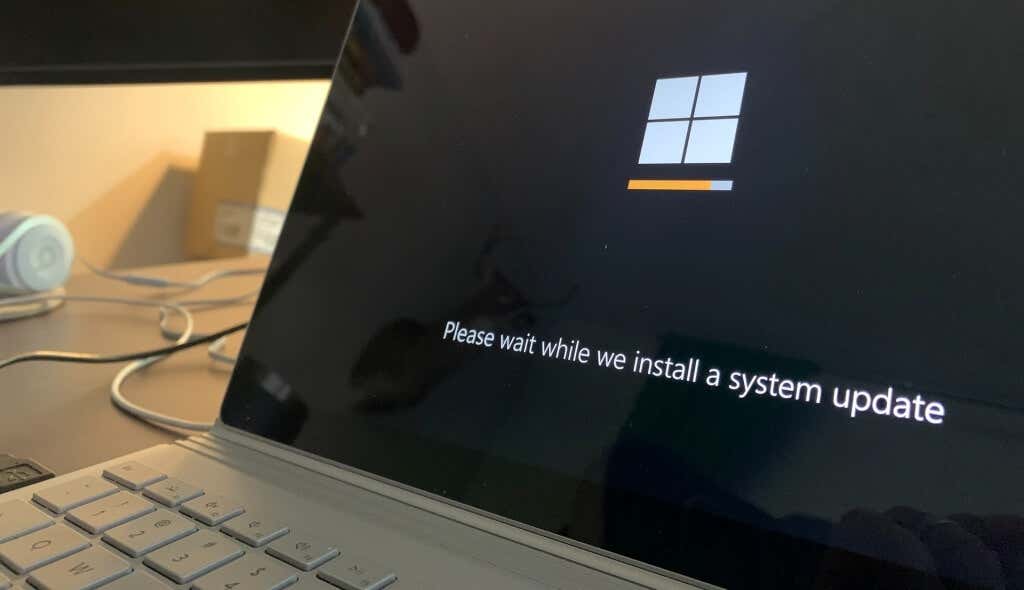
توجد طرق متعددة لإزالة ملفات Windows Updates على أجهزة الكمبيوتر التي تعمل بنظام Windows. يمكنك استخدام الأدوات المضمنة مثل Disk Cleanup وCommand Prompt لإنجاز المهمة. وبالمثل، يمكنك أيضًا تحديد موقع ملفات تحديثات Windows المؤقتة وحذفها يدويًا.
نسلط الضوء على أربع طرق للتخلص من ملفات Window Update أدناه. قد تختلف الخطوات وفقًا لإصدار نظام التشغيل بجهاز الكمبيوتر لديك.
احذف ملفات Windows Update من إعدادات النافذة
تحتوي أجهزة الكمبيوتر التي تعمل بنظام التشغيل Windows 11 وWindows 10 على أداة "Windows Update Cleanup" في قائمة الإعدادات. اتبع الخطوات أدناه لاستخدام الأداة لحذف ملفات Windows Update القديمة.
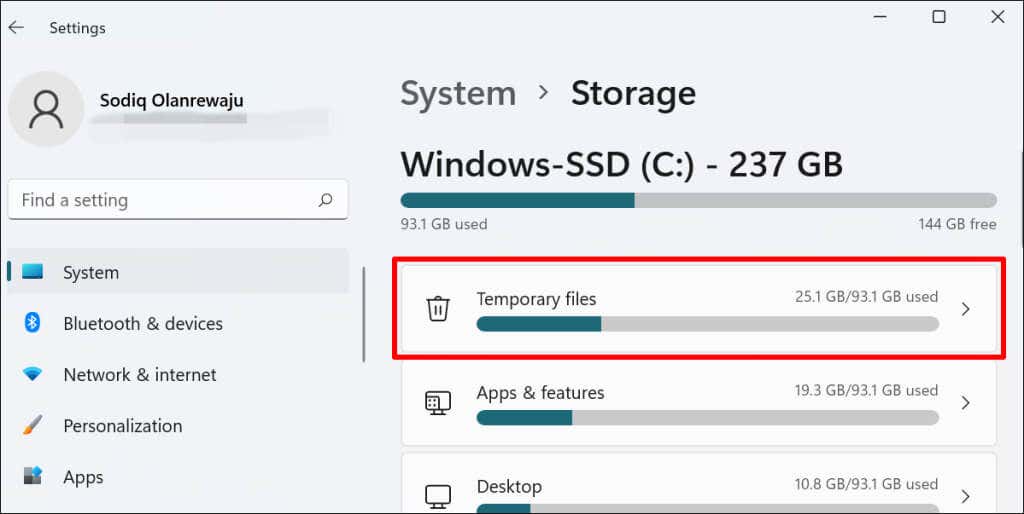
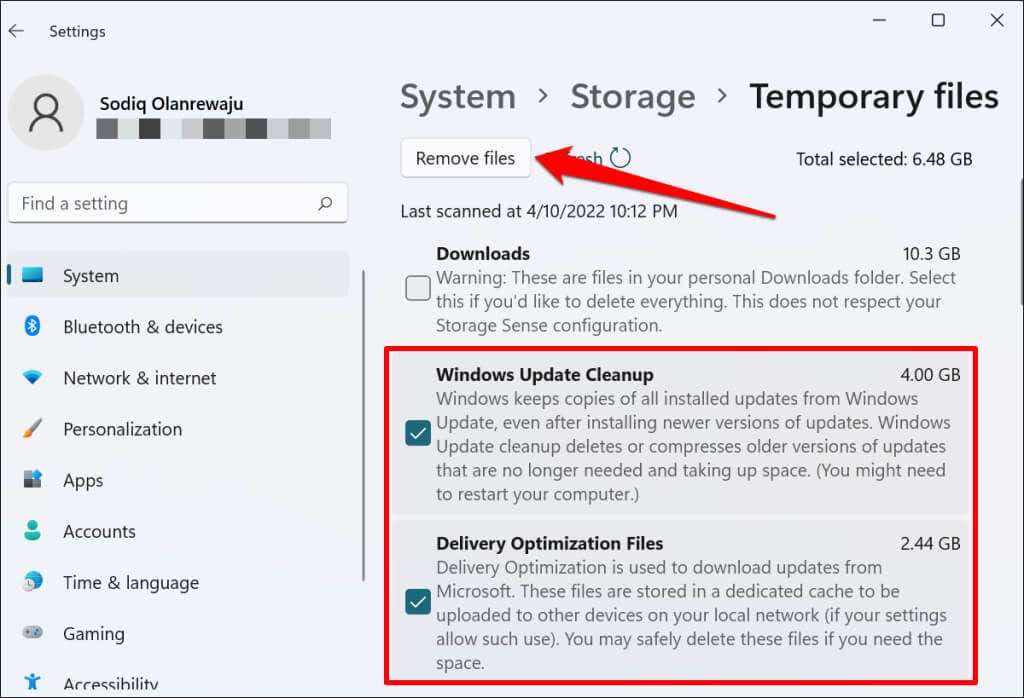
ترتبط "ملفات تحسين التسليم" بتحديثات Windows. تسمح الملفات لجهاز الكمبيوتر الخاص بك بتبادل معلومات تحديثات Windows مع الأجهزة الموجودة على شبكتك المحلية.
على الرغم من أن Windows يقوم تلقائيًا بحذف ملفات "تحسين التسليم" بعد فترة قصيرة، إلا أن إزالتها يدويًا من جهاز الكمبيوتر الخاص بك يعد أمرًا آمنًا. توصي Microsoft بحذف الملفات لتوفير مساحة خالية على محرك الأقراص الثابتة لديك..
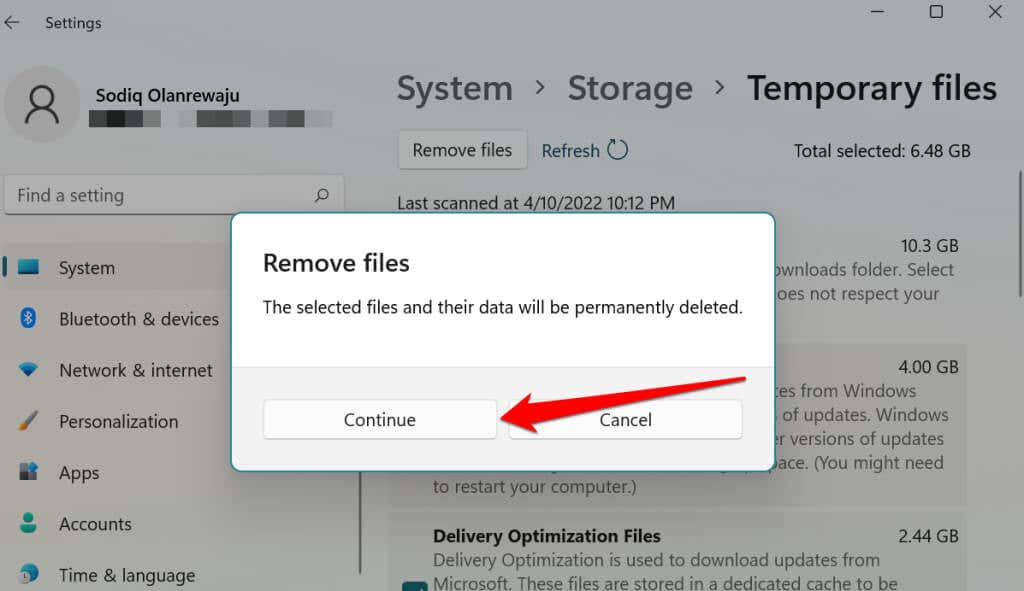
ملاحظة: بالنسبة لنظام التشغيل Windows 10، انتقل إلى الإعدادات >النظام >التخزين >هذا الكمبيوتر الشخصي >الملفات المؤقتة >الإصدار السابق من Windows ، وحدد إزالة الملفات .
احذف ملفات تحديثات Windows باستخدام أداة تنظيف القرص
تنظيف القرص هو تطبيق مدمج لتحرير مساحة القرص على أجهزة Windows. إنها عبارة عن مجموعة من الأدوات الفريدة لإزالة أنواع مختلفة من الملفات التي تستهلك مساحة تخزين جهاز الكمبيوتر الخاص بك. يمكنك استخدام "تنظيف القرص" لـ حذف ملفات التطبيق المؤقتة ، وإفراغ سلة المحذوفات بجهاز الكمبيوتر لديك، وملفات الإنترنت الزائدة عن الحاجة، وما إلى ذلك.
اتبع الخطوات أدناه لاستخدام تطبيق "تنظيف القرص":
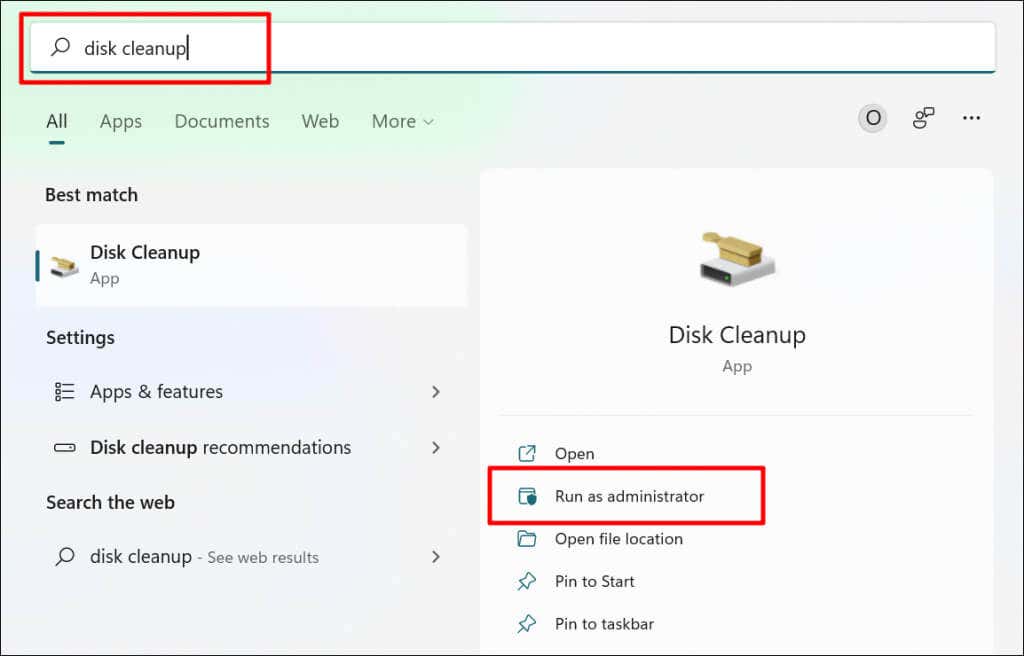
بدلاً من ذلك، افتح مربع تشغيل Windows (اضغط على مفتاح Windows + R )، واكتب أو الصق cleanmgr.exe في مربع الحوار، وحدد موافق .

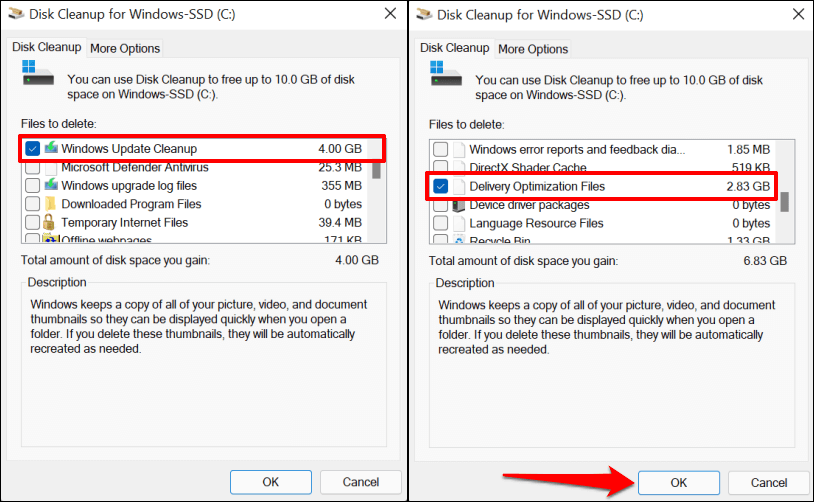
إذا كنت لا ترى خيار "تنظيف Windows Update"، فهذا يعني أنك لم تفتح "تنظيف القرص" بامتيازات إدارية. انقر فوق الزر تنظيف ملفات النظام لفتح جميع ميزات "تنظيف القرص".

من المفترض أن يظهر خيار Windows Update Cleanup في تطبيق Disk Cleanup خلال ثوانٍ قليلة.
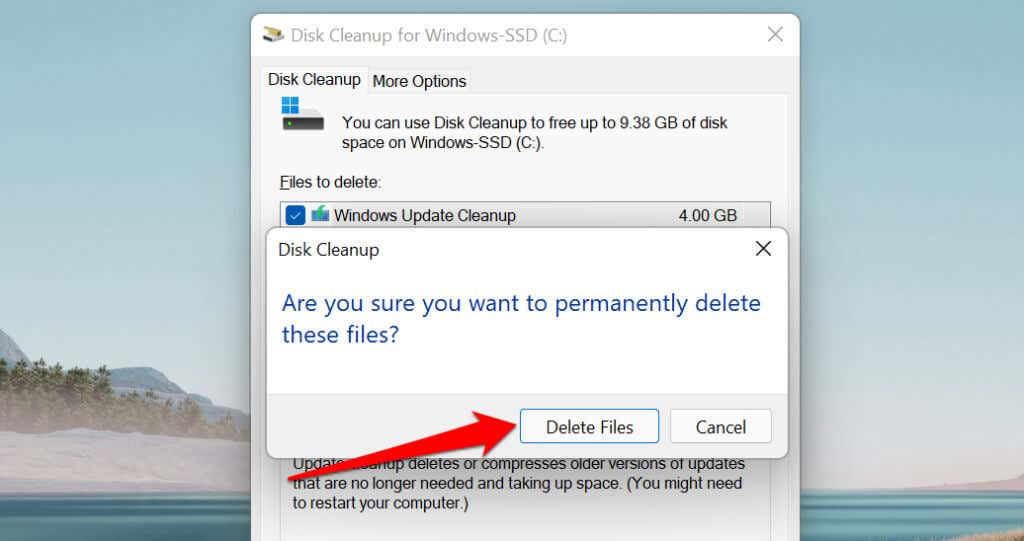
حذف ملفات Windows Update يدويًا
أولاً، تحتاج إلى إيقاف خدمة تحديث ويندوز — خدمة الخلفية التي تكتشف تحديثات Windows والبرامج الأخرى وتنزيلها وتثبيتها.
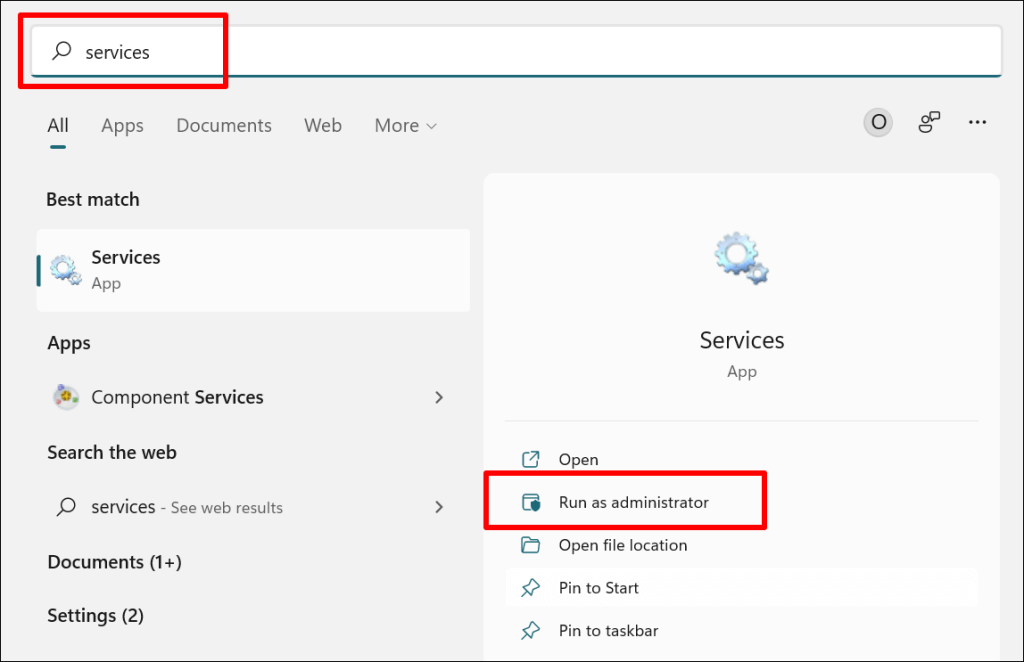

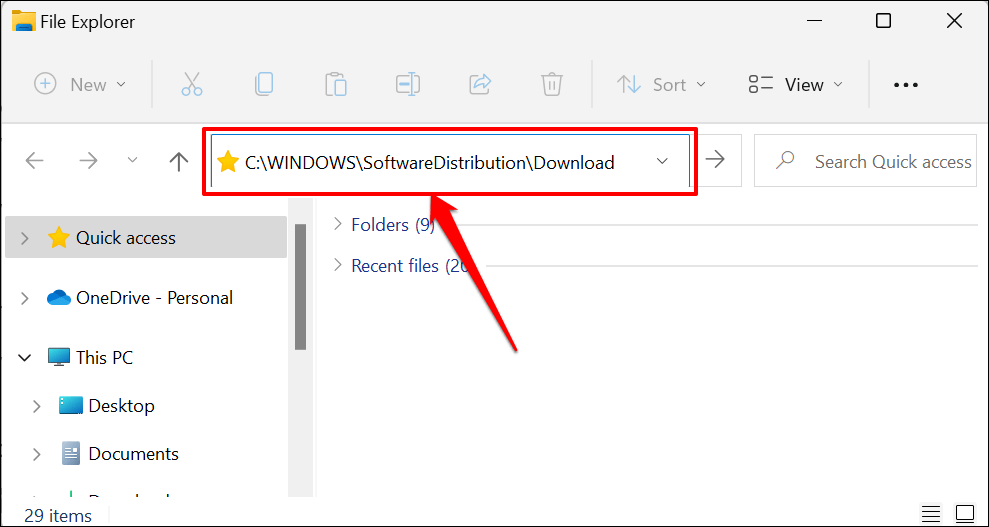
سيؤدي ذلك إلى فتح مجلد SoftwareDistribution - حيث يقوم Windows بتخزين ملفات التثبيت المؤقتة اللازمة لتحديث نظام تشغيل جهاز الكمبيوتر الخاص بك. يمكن أيضًا أن يؤدي حذف محتويات المجلد أو نقلها إلى إصلاح مشكلات Windows Update.
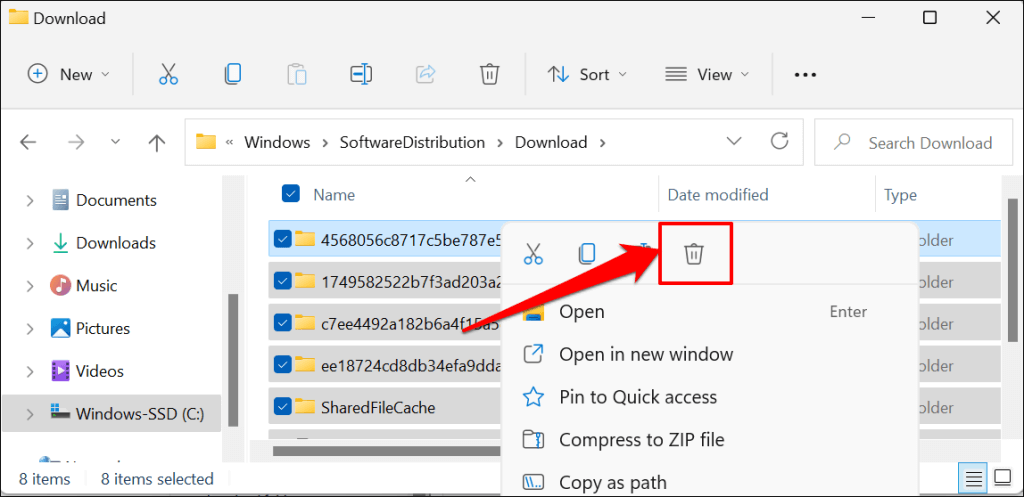
يمكنك نقل الملفات إلى جهاز تخزين خارجي إذا كنت لا تريد حذفها. الخطوة الأخيرة هي إعادة تشغيل خدمة Windows Update.
في حالة توفر تحديث Windows جديد لجهاز الكمبيوتر الخاص بك، سيقوم Windows بتنزيل ملفات جديدة إلى مجلد توزيع البرامج. غالبًا ما تكون الملفات المؤقتة لـ Windows Update كبيرة الحجم. إذا كانت مساحة التخزين منخفضة على جهاز الكمبيوتر الخاص بك، فقم بإفراغ المجلد بعد كل تثبيت لـ Windows Update.
احذف ملفات تحديثات Windows باستخدام موجه الأوامر
تتطلب هذه الطريقة استخدام موجه الأوامر لحذف ملفات ذاكرة التخزين المؤقت لـ Windows Update الموجودة في مجلد توزيع البرامج بجهاز الكمبيوتر لديك.


يوجه هذا الأمر نظام التشغيل Windows إلى إيقاف خدمة Windows Update. تابع إلى الخطوة التالية عندما يعرض موجه الأوامر رسالة "تم إيقاف خدمة WIndows Updater بنجاح "..
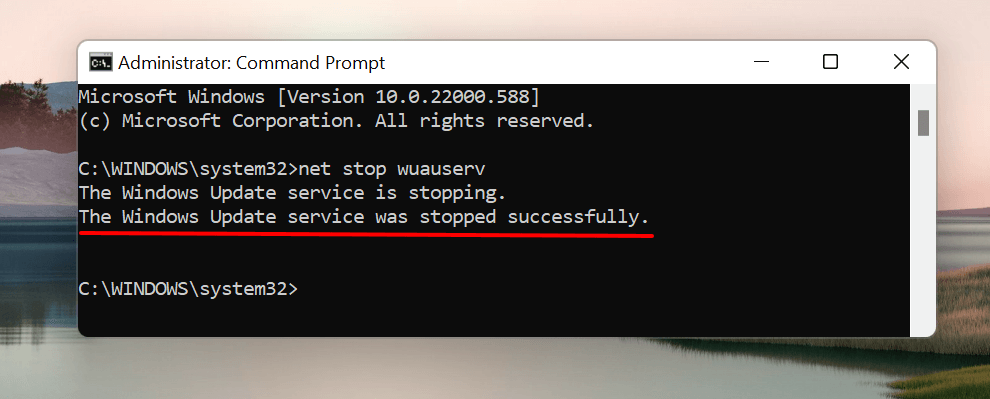
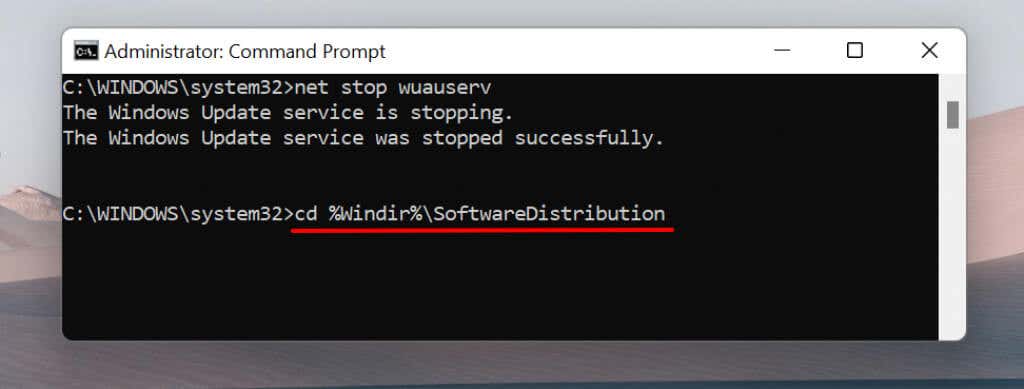
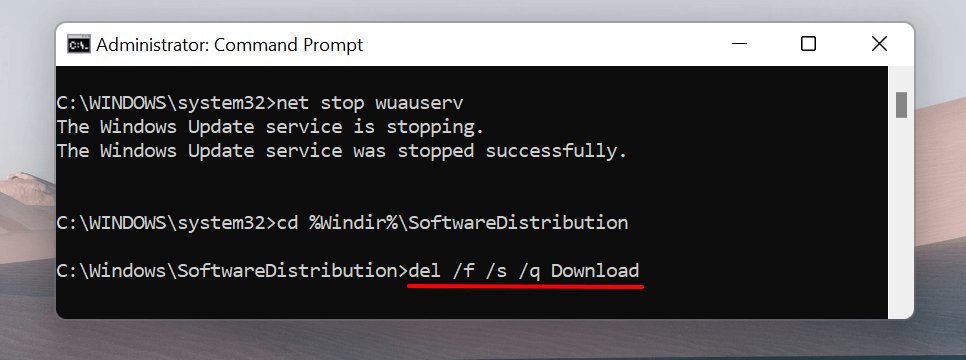
يحذف موجه الأوامر محتوى مجلد التنزيل في الدليل المخصص (أي SoftwareDistribution). قد تستغرق العملية بضع دقائق، اعتمادًا على حجم ملفات Windows Update. انتقل إلى القسم التالي عندما تحصل على رسالة نجاح.
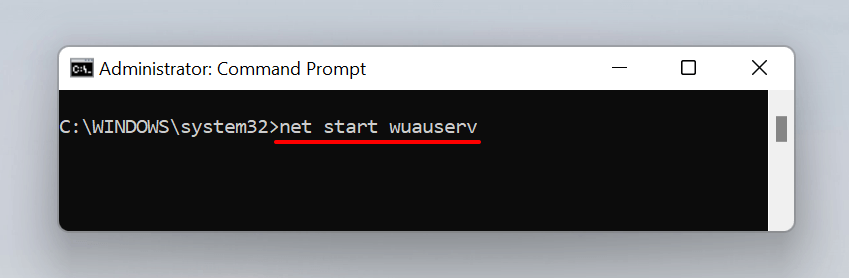
مدلل للاختيار
الشيء المفضل لدي في Windows هو أنه يوجد دائمًا أكثر من أسلوب واحد لتنفيذ الإجراء. ستؤدي الطرق الأربع المذكورة أعلاه إلى إزالة جميع ملفات Windows Update التي تم تنزيلها على جهاز الكمبيوتر الخاص بك. نوصي بإعادة تشغيل جهاز الكمبيوتر الخاص بك بعد حذف الملفات.
.